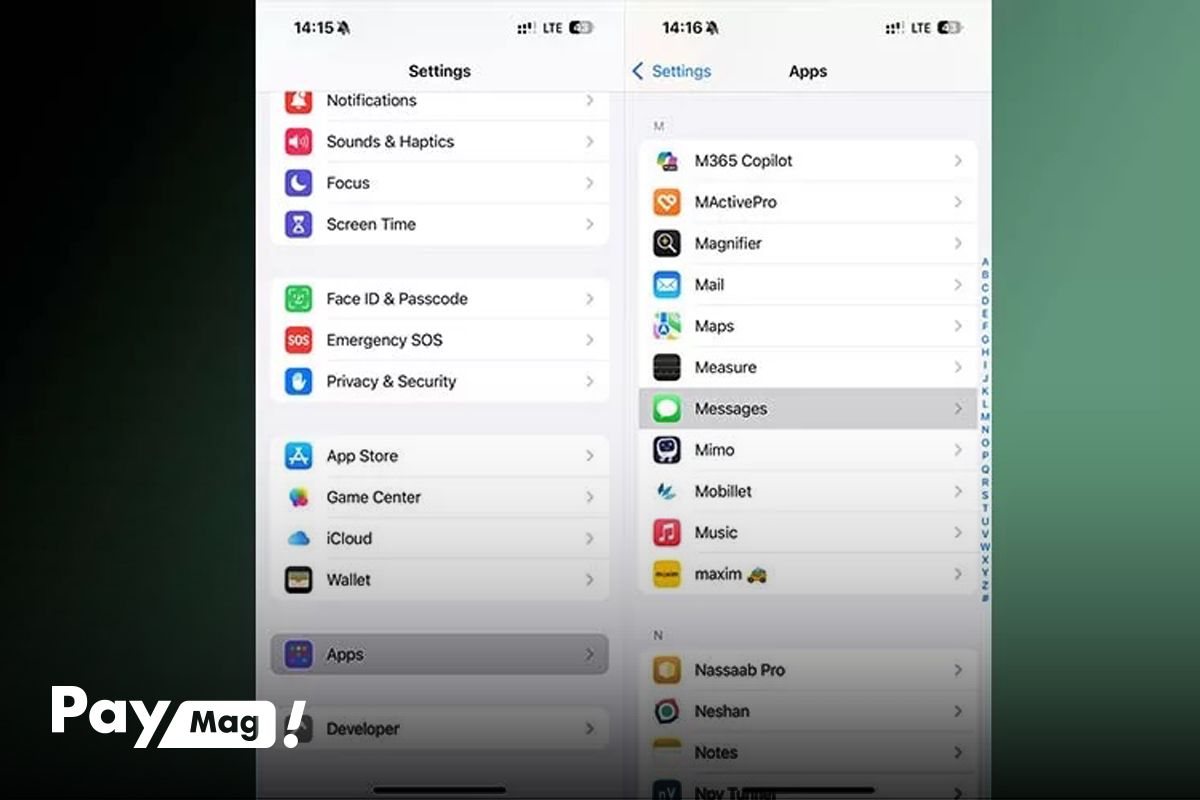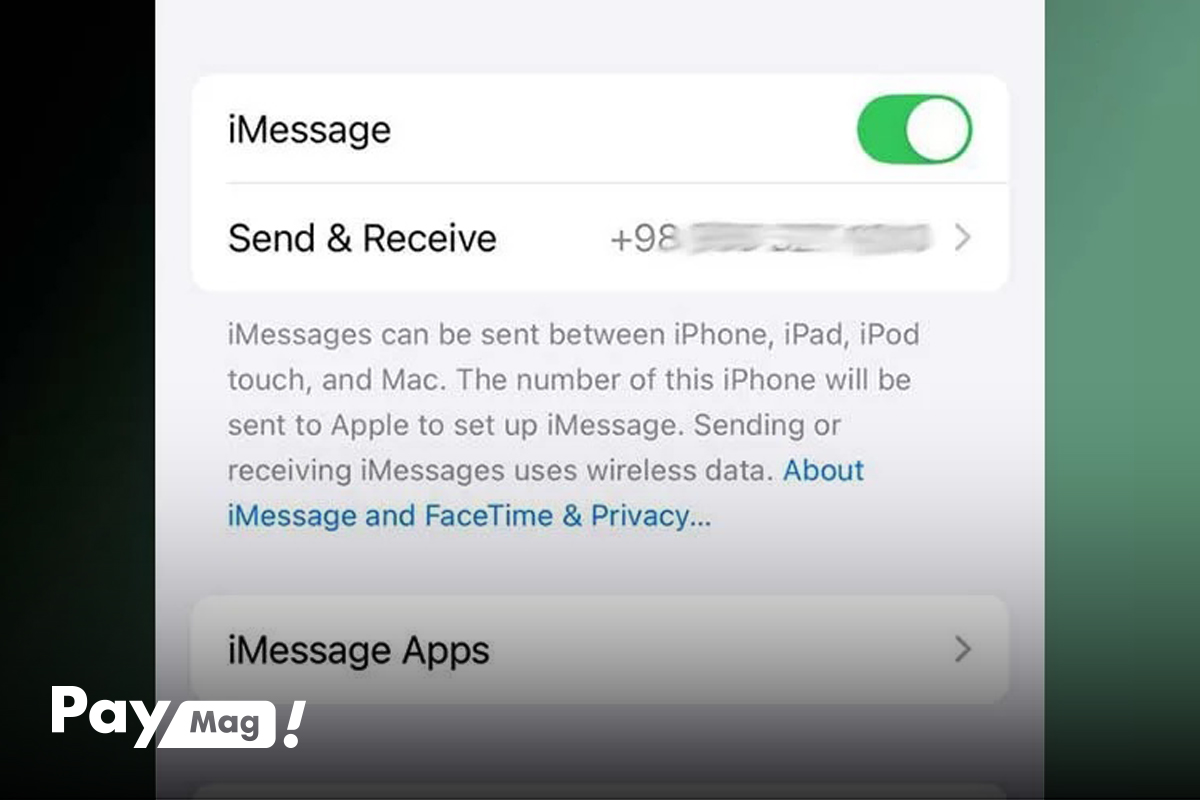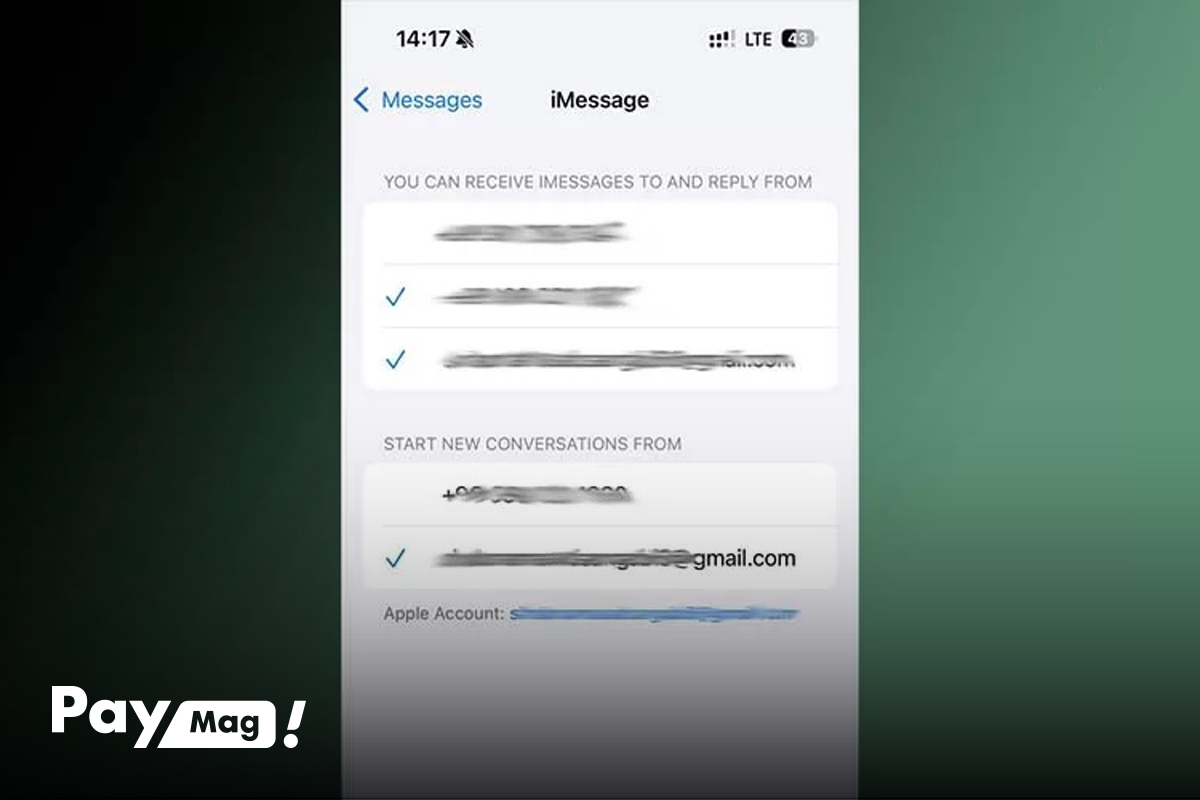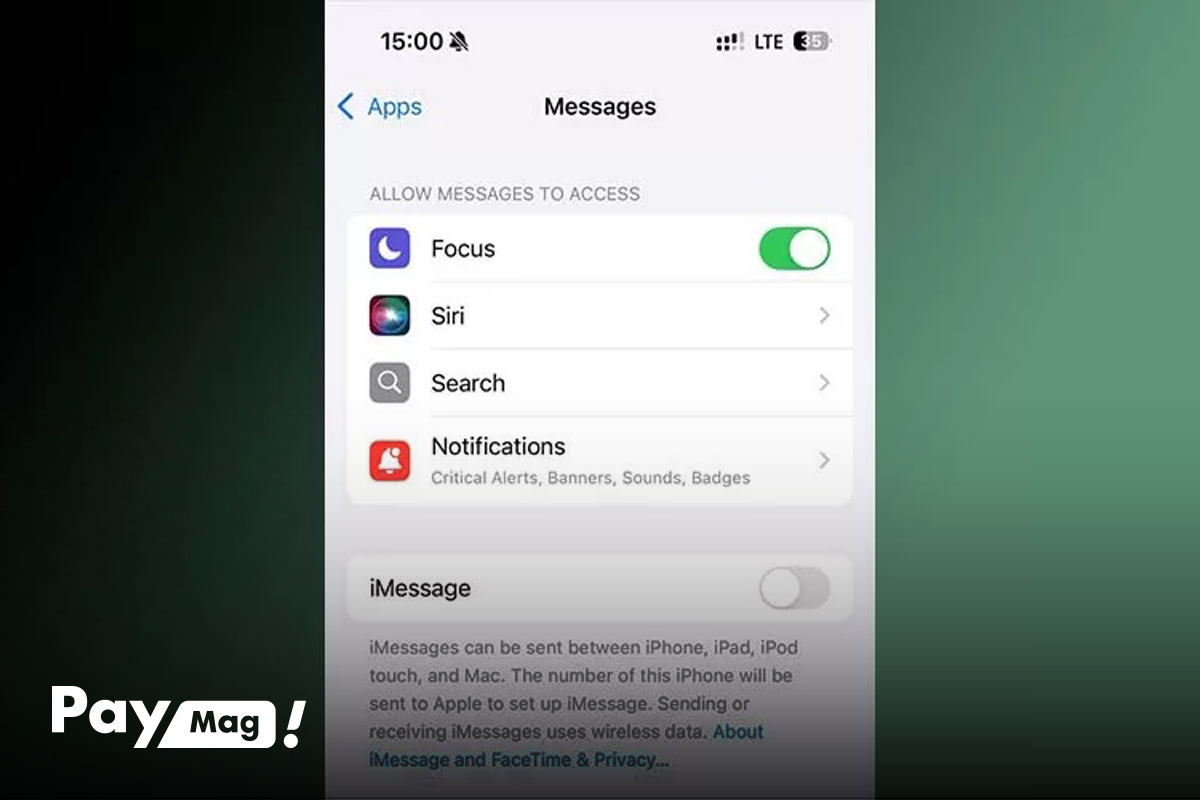وبلاگ
ای مسیج ایفون را چگونه فعال کنیم؟
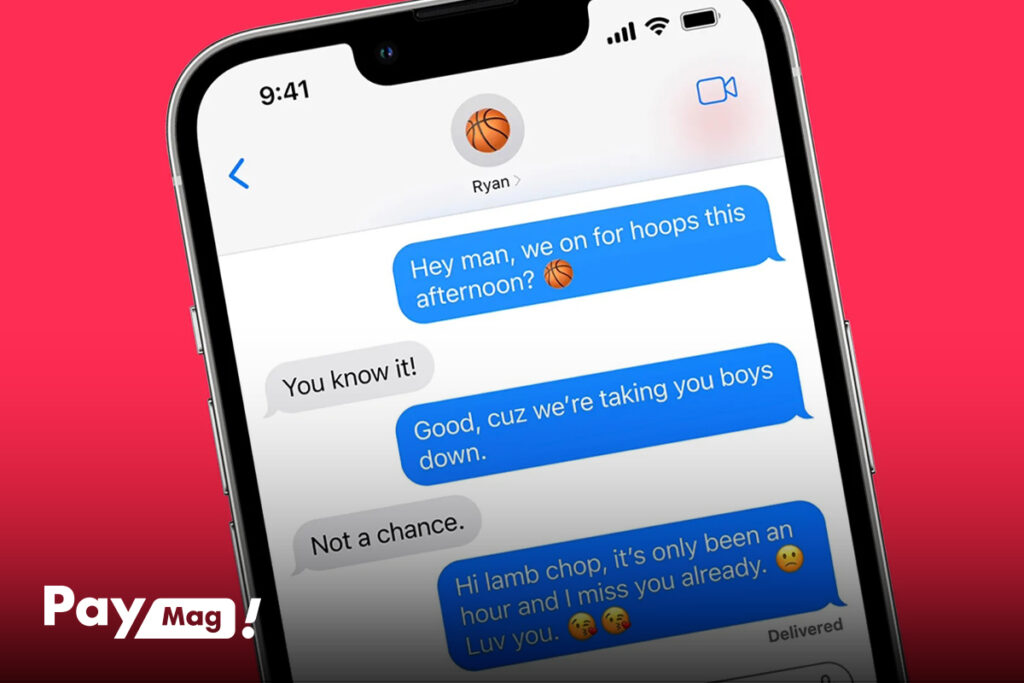
ای مسیج یکی از سرویسهای جذاب آیفون بهحساب میآید که راهاندازی آن ساده است. گاهی کاربرانی که به تازگی وارد اکوسیستم اپل شدهاند، نمیدانند که نحوه فعالسازی و استفاده از این سرویس چگونه است. به همین منظور در این مطلب به این سوال پاسخ میدهیم که ای مسیج ایفون را چگونه فعال کنیم. پس با ما همراه باشید.
ای مسیج چیست و چه مزایایی دارد؟
اگر نمیدانید که ای مسیج چیست، باید بگوییم که iMessage یکی از سرویسهای اختصاصی اپل است که به کاربران آیفون، آیپد و مک اجازه میدهد تا پیامهای متنی، صوتی و چندرسانهای را از طریق اینترنت ارسال کنند؛ بدون اینکه نیازی به SMS یا هزینه پیامک داشته باشند. این سرویس در اپلیکیشن پیشفرض Messages ادغام شده است و نیازی به نصب نرمافزار جداگانه ندارد. زمانی که فعال سازی ای مسیج ایفون ۱۳، 14، 15 و… انجام میشود، پیامها بین کاربران دستگاههای اپلی با رنگ آبی به نمایش درمیآیند و برخلاف پیامکهای سبزرنگ معمولی، از طریق سرورهای رمزگذاریشده اپل منتقل میشوند. لازم به ذکر است که ای مسیج برای اندروید در دسترس نیست و این سرویس اختصاصی برای اپل است.
مراحل فعال کردن ای مسیج در آیفون
فعال سازی ای مسیج در آیفون فرایندی ساده دارد. برای شروع، باید اپل آیدی خود را در گوشی وارد کنید و حتما یک سیمکارت فعال با امکان ارسال پیامک بینالمللی در دستگاه قرار دهید. حال به شما میگوییم که به روشهای زیر، چگونه ای مسیج را فعال کنیم:
فعال کردن iMessage با شماره تلفن
اگر میخواهید بدانید که چطور ای مسیج را فعال کنیم، باید بگوییم که یکی از روشها، فعالکردن iMessage با شماره تلفن است. برای این کار باید ابتدا به مسیر Settings > Messages بروید و گزینه iMessage را روشن کنید. پس از آن ممکن است پیام هشداری از اپراتور برایتان بیاید که بابت ارسال پیامک بینالمللی هزینهای کسر خواهد شد؛ آن را با انتخاب OK تایید کنید. سپس به قسمتSend & Receive بروید و شماره تلفن خود را از لیست انتخاب کنید.
در این مرحله، سیستم یک پیام فعالسازی به سرورهای اپل ارسال میکند که ممکن است بین چند دقیقه تا ۲۴ ساعت طول بکشد. توجه داشته باشید که برای کاربران ایرانی، گاهی پیام فعالسازی به دلیل محدودیتهای بینالمللی ارسال نمیشود؛ بنابراین باید مطمئن شوید که سیم کارت شما شارژ دارد و سرویس پیامک بینالمللی در اپراتورتان فعال است. پس از فعالشدن، شماره شما در بخشSend & Receive نمایش داده میشود و از آن لحظه iMessage برای شمارهتان فعال خواهد بود.
فعال سازی ای مسیج با اپل آیدی
بسیاری از افراد این سوال را مطرح میکنند که با اپل آیدی ای مسیج چگونه فعال میشود؟ در پاسخ باید بگوییم که اگر میخواهید بدون شماره تلفن از iMessage استفاده کنید، میتوانید این کار را از طریق اپل آیدی انجام دهید. این روش مخصوص افرادی است که مایل هستند با ایمیل اپل آیدی خود در iMessage شناسایی شوند. برای انجام این کار به تنظیمات بروید و در بخشMessages → iMessage → Send & Receive، ایمیل اپل آیدی خود را انتخاب کنید.
در این حالت تمام پیامهای شما از طریق ایمیل ارسال و دریافت میشوند و گیرندگان به جای شماره، آدرس اپل آیدی شما را مشاهده خواهند کرد. این روش برای زمانی مناسب است که سیم کارت در دسترس نیست یا نمیخواهید هزینه پیامک بینالمللی بپردازید. با اینحال، باید اینترنت فعال و اپل آیدی شما تایید شده باشد. پس از فعالشدن میتوانید آزادانه میان استفاده از ایمیل یا شماره در بخش Send & Receive جابهجا شوید.
چرا ای مسیج فعال نمیشود؟
پس از پاسخ دادن به این سوال که «ای مسیج چگونه فعال کنیم»، حالا نیاز است تا به بررسی مشکلات مختلفی میپردازیم که باعث میشوند نتوانید این سرویس را فعال کنید. مهمترین دلیل فعالنشدن iMessage مربوط به فرایند تایید اپل و ارسال پیامک فعالسازی بینالمللی است. از آنجا که سرور اپل در انگلستان قرار دارد، دستگاه شما باید پیام کوتاهی به آن ارسال کند تا حساب تایید شود. اگر سیم کارت شارژ نداشته، سرویس پیام بینالمللی غیرفعال باشد یا اپراتور شما پیام را فیلتر کند، فعالسازی انجام نمیشود. علاوه بر این، گاهی تنظیمنبودن تاریخ و ساعت دستگاه، فعالنبودن اینترنت یا باگهای موقتی iOS باعث میشوند که فرایند فعالسازی در حالت Waiting for Activation باقی بماند.
از آنجایی که اپراتورهای ایرانی مانند همراه اول و ایرانسل گاهی ارسال پیامک بینالمللی به سرورهای اپل را محدود میکنند، پیامک فعالسازی اغلب ارسال نمیشود. این محدودیت به دلیل تحریمها یا فیلترینگ پیامکهای خارجی است. در چنین شرایطی پیامک فعالسازی از دستگاه شما ارسال نمیشود وiMessage در حالت انتظار باقی میماند. برای رفع این موضوع باید با پشتیبانی اپراتور تماس بگیرید و از فعالبودن سرویس ارسال پیامک بینالمللی مطمئن شوید. در مواردی کاربران گزارش دادهاند که تغییر IP یا روشنکردن VPN نیز باعث موفقیت در فعالسازی شده است. به یاد داشته باشید که تا ۲۴ ساعت زمان بدهید و در طول این مدت iMessage را خاموش نکنید.
تنظیمات و شخصی سازی ای مسیج
پس از فعال شدن iMessage میتوانید تنظیمات گوناگونی را برای شخصیسازی تجربه پیامرسانی خود اعمال کنید. تنظیمات و شخصیسازی ای مسیج به روشهای زیر قابلانجام است:
تنظیم ارسال پیامها و گزینه Send & Receive
پس از فعالسازی ای مسیج، در منوی Send & Receive، شما میتوانید انتخاب کنید که پیامها از چه مسیرهایی (یعنی از طریق شماره تلفن، ایمیل اپل آیدی یا هر دو) ارسال شوند. اگر iMessage با شماره فعال شده باشد، میتوانید تیک شماره را بزنید تا از آن برای ارسال و دریافت استفاده شود. اگر اپل آیدی را ترجیح میدهید، کافی است آدرس ایمیل خود را فعال نگه دارید. این بخش اجازه میدهد که چند آدرس را اضافه و مدیریت کنید که کدام برای ارسال پیشفرض استفاده شود. در مواقعی که مخاطب شما نیز از اپل استفاده میکند، پیامهای شما بهصورت خودکار از طریق iMessage ارسال خواهند شد و حباب آبی نمایش داده میشود. در غیر اینصورت، سیستم بهطور خودکار پیام را به SMS تبدیل میکند.
نحوه خاموش کردن یا غیرفعال کردن ای مسیج
اگر قصد دارید iMessage را موقتا یا دائم غیرفعال کنید، کافی است به تنظیمات گوشی بروید و در بخش Messages، دکمه کنار iMessage را خاموش کنید. با این کار، پیامهایتان به حالت SMS بازمیگردند. اگر آیفون خود را میفروشید یا سیم کارت را تغییر میدهید، حتما iMessage را قبل از خروج از حساب اپل آیدی خاموش کنید تا پیامهای بعدی به دستگاه قبلی ارسال نشوند.
همچنین میتوانید از سایت رسمی اپل برای لغو شماره در iMessage استفاده کنید. خاموش کردن این قابلیت هیچ آسیبی به سایر دادهها یا پیامهای ذخیرهشده وارد نمیکند و هر زمان که بخواهید، میتوانید دوباره آن را فعال کنید.
با چند قدم ساده، iMessage همیشه در دسترس شماست
فعال سازی iMessage در آیفون شاید در نگاه اول ساده به نظر برسد، اما در ایران به دلیل محدودیتهای اپراتورها و نیاز به ارسال پیامک بینالمللی، گاهی به چالشی بزرگ تبدیل میشود. با اینحال، با رعایت نکاتی که در این مطلب مطرح کردیم، میتوانید فرایند فعالسازی را بدون مشکل انجام دهید. بهطور کلی، iMessage امنیت و سرعت بیشتری نسبت به SMS دارد و تجربه ارتباطی یکپارچه و مدرن را در اکوسیستم اپل در اختیار شما میگذارد.
سوالات متداول
- برای فعال سازی iMessage به اینترنت نیاز دارم؟
بله؛ iMessage فقط با اتصال اینترنت فعال میشود.
- چرا بعد از فعالسازی، هنوز پیامها بهصورت SMS ارسال میشوند؟
اگر مخاطب شما دستگاه اپل ندارد یا اینترنتش قطع است، آیفون بهصورت خودکار پیام را با SMS ارسال میکند.
- اگر iMessage من روی Waiting for Activation گیر کرده باشد، چه کار کنم؟
در چنین شرایطی باید بررسی کنید که تاریخ و ساعت دستگاه دقیق باشد، اپل آیدی وارد شده و اتصال اینترنت پایدار باشد. گاهی فعالسازی تا ۲۴ ساعت زمان میبرد.
- میتوانم iMessage را فقط با ایمیل فعال کنم؟
بله؛ در صورت تمایل میتوانید از بخش Send & Receive ایمیل اپل آیدی خود را بهعنوان مسیر ارسال پیام انتخاب کنید.
- تفاوت iMessage با SMS چیست؟
iMessage رایگان، رمزنگاریشده و مبتنی بر اینترنت است؛ درحالیکه SMS از شبکه مخابراتی استفاده میکند و هزینه دارد.